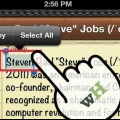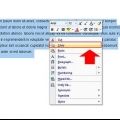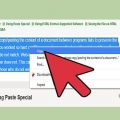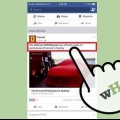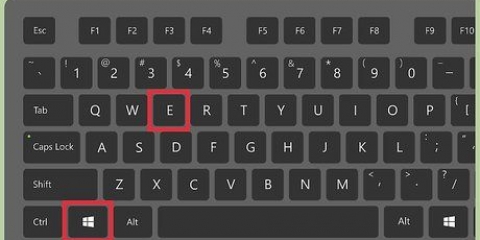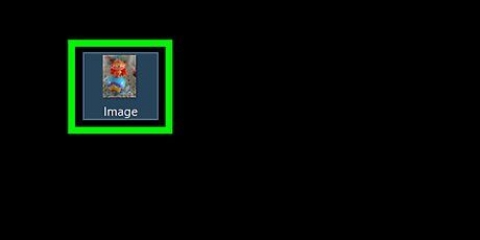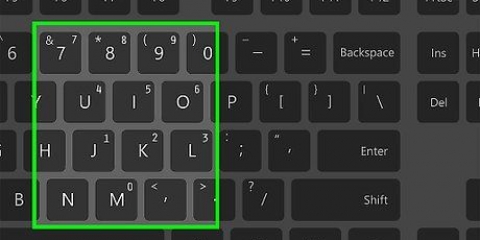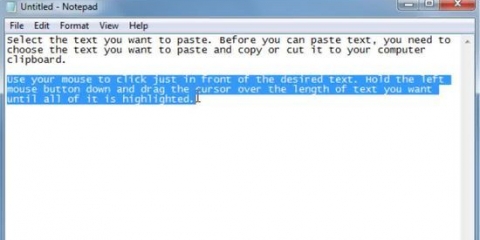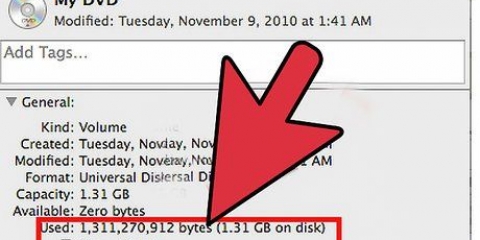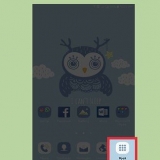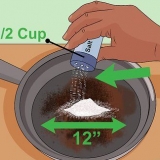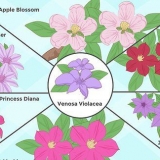Dies funktioniert mit allem, was Sie mit dem Cursor auswählen können. Neuere Macs haben ein Propeller-ähnliches Symbol anstelle des Apple-Logos. Schneiden ist genauso einfach. Halten Sie die Apple-Taste gedrückt und drücken Sie den Buchstaben "x"-Prüfung. Um deine Buchstaben fett zu machen, halte die Apple-Taste gedrückt und drücke den Buchstaben "B"-Prüfung. Um deine Buchstaben zu unterstreichen, halte die Apple-Taste gedrückt und drücke den Buchstaben "Sie"-Prüfung. Um alle auszuwählen, halten Sie die Apple-Taste gedrückt und drücken Sie den Buchstaben "ein"-Prüfung. Halten Sie zum Drucken die Apple-Taste gedrückt und drücken Sie den Buchstaben "P"-Prüfung.
Kopieren und einfügen auf einem mac
Wenn Sie ein neuer Mac-Benutzer sind oder nicht wissen, wie Sie kopieren und einfügen, lesen Sie weiter, um es herauszufinden. Sobald Sie dies wissen, können Sie mit Text, Bildern und anderen lustigen Dingen spielen.
Schritte
Methode 1 von 2: Tastaturmethode

1. Öffnen Sie den Text oder die Bilder, die Sie kopieren und einfügen möchten.

2. Wählen Sie es aus. Ziehen Sie dazu einfach den Cursor über den Teil, den Sie kopieren und einfügen möchten.

3. Drücken Sie die Befehlstaste. Es ist die Taste mit dem Apple-Logo auf älteren Macs und dem Propeller-Logo auf neueren Macs auf der Tastatur. Es steht unter dem Brief "x"-Prüfung.

4. Kopieren. Halten Sie die Befehlstaste gedrückt und drücken Sie den Buchstaben "C"-Prüfung.

5. Einfügen. Halten Sie die Befehlstaste erneut gedrückt und drücken Sie dann den Buchstaben "v"-Prüfung.
Methode2 von 2:Rechtsklick-Methode

1. Klicken und ziehen Sie über den Text, den Sie kopieren möchten.

2. Eine einfache Möglichkeit, mit der rechten Maustaste zu klicken, besteht darin, gleichzeitig "Kontrolle" auf der Tastatur und drücken Sie die Maustaste. Rechtsklick öffnet das Optionsmenü.

3. Wähle aus "Kopieren"-Möglichkeit. Diese finden Sie in der Regel auch unter der Rubrik "bearbeiten" an der Spitze Microsoft Word oder eine ähnliche Plattform, je nachdem, welche Sie verwenden.

4. Wiederholen Sie diese Schritte zum Einfügen.
Tipps
Warnungen
- Nicht den falschen Knopf drücken. Neben dem Nicht-Kopieren und Einfügen kann dies auch zu anderen unerwarteten Ergebnissen führen.
Notwendigkeiten
- Ein Mac
- Eine Tastatur von Apple (in Laptops eingebaut)
- Eine Maus
- Etwas zum Kopieren (z. B. Text)
- Etwas zum Einstecken
Оцените, пожалуйста статью